A documentação do gateway de arquivos do Amazon S3 foi movida para O que é o Amazon S3 File Gateway?
A documentação FSx do Amazon File Gateway foi movida para O que é o Amazon FSx File Gateway?
A documentação do gateway de fitas foi movida para O que é o gateway de fitas?
As traduções são geradas por tradução automática. Em caso de conflito entre o conteúdo da tradução e da versão original em inglês, a versão em inglês prevalecerá.
Como criar um volume
Anteriormente, você alocou discos locais que adicionou ao armazenamento em cache e ao buffer de upload da VM. Agora você criará um volume de armazenamento no qual seus aplicativos lerão e gravarão dados. O gateway mantém os dados recém-acessados do volume armazenados localmente em cache e os dados transferidos de forma assíncrona no Amazon S3. Em relação aos volumes armazenados, você alocou discos locais que foram adicionados ao buffer de upload da VM e aos dados de seu aplicativo.
nota
Você pode usar AWS Key Management Service (AWS KMS) para criptografar dados gravados em um volume em cache armazenado no Amazon S3. Atualmente, é possível fazer isso usando a Referência de API do AWS Storage Gateway . Para obter mais informações, consulte CreateCachediscsiVolume ou. create-cached-iscsi-volume
Para criar um volume
Abra o console do Storage Gateway em https://console.aws.amazon.com/storagegateway/home
. -
No console do Storage Gateway, escolha Criar volume.
-
Na caixa de diálogo Create volume (Criar volume), escolha um gateway em Gateway.
-
Para os volumes armazenados em cache, digite a capacidade em Capacidade.
Para os volumes armazenados, selecione um valor para Disk ID (ID do disco) na lista.
-
Em Conteúdo do volume, suas opções dependem do tipo de gateway para o qual você está criando o volume.
Para os volumes armazenados em cache, você tem as seguintes opções:
-
Create a new empty volume (Criar um novo volume vazio).
-
Criar um volume com base em um snapshot do Amazon EBS. Se você escolher esta opção, forneça um valor para EBS snapshot ID (ID do snapshot do EBS).
nota
O Storage Gateway não é compatível com a criação de volumes em cache a partir de snapshots de volumes do AWS Marketplace .
-
Clone from last volume recovery point (Clonar o último ponto de recuperação do volume). Se você escolher essa opção, escolha um ID de volume para Source volume (Volume da origem). Quando não houver nenhum volume na região, esta opção não será exibida.
Para os volumes armazenados, você tem as seguintes opções:
-
Create a new empty volume (Criar um novo volume vazio).
-
Create a volume based on a snapshot (Criar um volume com base em um snapshot). Se você escolher esta opção, forneça um valor para EBS snapshot ID (ID do snapshot do EBS).
-
Preserve existing data on the disk (Preservar os dados existentes no disco)
-
-
Insira um nome em Nome do destino iSCSI.
O nome de destino pode conter letras minúsculas, números, pontos (.) e hífens (-). Esse nome de destino aparece como o nome do iSCSI target node (Nó de destino do iSCSI) na guia Targets (Destinos) da interface do iSCSI Microsoft initiator (Iniciador Microsoft iSCSI) após a descoberta. Por exemplo, o nome
target1aparece comoiqn.1007-05.com.amazon:target1. Garanta que o nome de destino seja exclusivo globalmente na rede de área de armazenamento (SAN). -
Verifique se a configuração Network interface (Interface de rede) tem um endereço IP selecionado ou escolha um endereço IP para Network interface (Interface de rede). Em Network interface (Interface de rede), é exibido um endereço IP para cada adaptador configurado para a VM do gateway. Se a VM do gateway estiver configurada para apenas um adaptador de rede, não será exibida nenhuma lista de Network interface (Interface de rede) porque existe apenas um endereço IP.
Seu destino iSCSI estará disponível no adaptador de rede que você escolher.
Se tiver definido seu gateway para usar vários adaptadores de rede, escolha o endereço IP que seus aplicativos de armazenamento usarão para acessar o volume. Para obter mais informações sobre como configurar vários adaptadores de rede, consulte Configurando seu gateway para vários NICs.
nota
Depois que você escolher um adaptador de rede, não será possível alterar essa configuração.
-
(Opcional) Em Tags, insira uma chave e um valor para adicionar uma tag ao volume. Uma tag é um par de chave/valor que diferencia maiúsculas de minúsculas e ajuda você a gerenciar, filtrar e pesquisar seus volumes.
-
Escolha Create volume (Criar volume).
Se você tiver criado anteriormente volumes nessa região, eles serão listados no console do Storage Gateway.
A caixa de diálogo Configure CHAP Authentication (Configurar autenticação do CHAP) é exibida. É possível configurar o Challenge-Handshake Authentication Protocol (CHAP) para seu volume nesse momento ou pode escolher Cancelar e configurar o CHAP mais tarde. Para obter mais informações sobre a configuração CHAP, consulte Configurar a autenticação CHAP para os volumes.
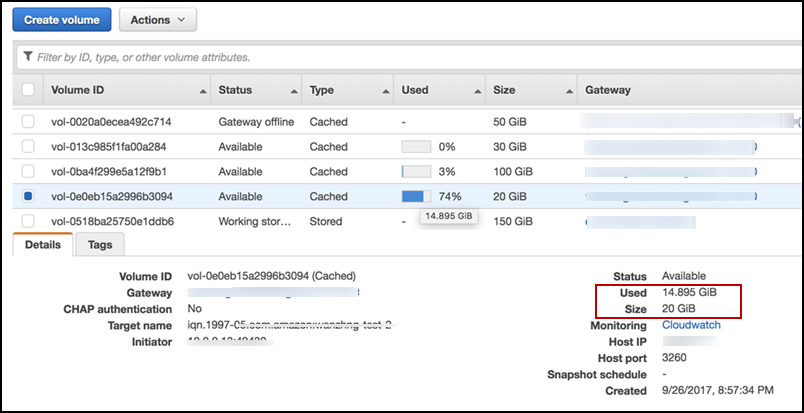
Se você não quiser configurar o CHAP, poderá começar a usar o volume. Para ter mais informações, consulte Como usar seu volume.
Configurar a autenticação CHAP para os volumes
CHAP oferece proteção contra ataques de playback exigindo autenticação para acessar os destinos de volume de armazenamento. Na caixa de diálogo Configure CHAP Authentication (Configurar autenticação do CHAP), você fornece informações a fim de configurar CHAP para os volumes.
Para configurar CHAP
-
Selecione o volume para o qual você deseja configurar o CHAP.
-
Em Actions (Ações), escolha Configure CHAP authentication (Configurar autenticação do CHAP).
-
Em Nome do iniciador, digite o nome do iniciador.
-
Em Segredo do iniciador, digite a frase secreta que você usou para autenticar o iniciador iSCSI.
-
Em Frase secreta do destino, digite a frase secreta que você usou para autenticar o destino do CHAP mútuo.
-
Escolha Save para salvar as entradas.
Para obter mais informações sobre como configurar a autenticação de CHAP, consulte Configurando a CHAP autenticação para seus destinos i SCSI.
Próxima etapa